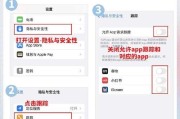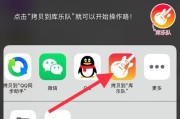随着智能手机技术的不断进步,苹果手机不仅在摄像和摄影领域表现出色,在录音功能上也提供了不少便利。在日常生活中,无论是会议记录、课堂学习还是个人备忘,保存录音已成为许多用户的需求。本文将详细介绍如何在苹果手机上保存录音,并指出在保存过程中需要注意的事项,以帮助您更好地利用这一功能。
一、苹果手机录音功能的基本使用方法
1.1开启录音功能
找到苹果手机主屏幕上的“语音备忘录”应用,点击进入。如果没有看到这个应用,可以通过AppStore下载。接着,点击红色的录音按钮开始录音。
1.2停止录音并保存文件
录音完成后,再次点击红色按钮停止录音。此时,录音文件会自动保存到“语音备忘录”应用的主界面中。
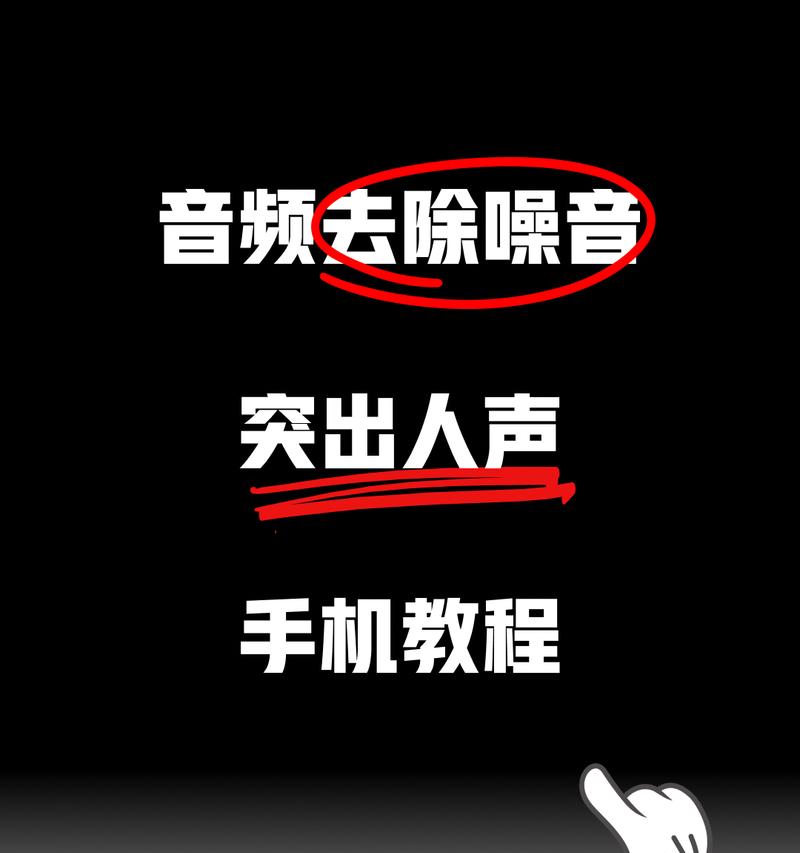
二、苹果手机保存录音的详细步骤
2.1检查录音文件
录音结束后,系统会自动为录音文件命名,例如“未标题录音1”。您可以在主界面中找到该文件并点击它来播放录音,确认内容无误。
2.2重命名录音文件
为了让文件更加易于管理和查找,建议您根据录音内容重命名文件。点击文件名称,然后输入新的文件名,点击完成键保存。
2.3文件分享与导出
如果需要分享录音文件,您可以在文件详情页面点击分享按钮,选择“拷贝到‘文件’”选项。这样,录音文件就会被保存在“文件”应用中,方便您通过其他应用进行分享。

三、保存录音过程中需要注意的事项
3.1确认存储空间足够
在进行录音前,请确保您的iPhone有足够的存储空间来保存录音文件。如果存储空间不足,系统将无法保存新的录音。
3.2选择合适录音质量
在“语音备忘录”应用的设置中,您可以看到录音质量的选项。根据需求选择适当的录音质量,如果对音质要求不高,可以选择低质量节省存储空间。
3.3关注录音时的隐私问题
录音内容可能涉及隐私问题,务必确保在得到他人同意的情况下再进行录音。不要在公众场合或不适当的地方录音,避免引起不必要的纠纷。
3.4防止意外删除
录音文件在“语音备忘录”中可能会被误删,建议定期将重要录音文件导入“文件”应用或通过电脑备份,以防意外丢失。
3.5熟悉设备的录音限制
了解您的iPhone在录音时的限制,长时间录音可能会导致电池耗尽,而有些旧款的iPhone在存储大量录音文件后运行速度会变慢。
3.6使用外部麦克风提升音质
如果对录音音质有更高要求,可以考虑使用外部麦克风。通过闪电接口或蓝牙连接专业麦克风,能够录制更加清晰的声音。
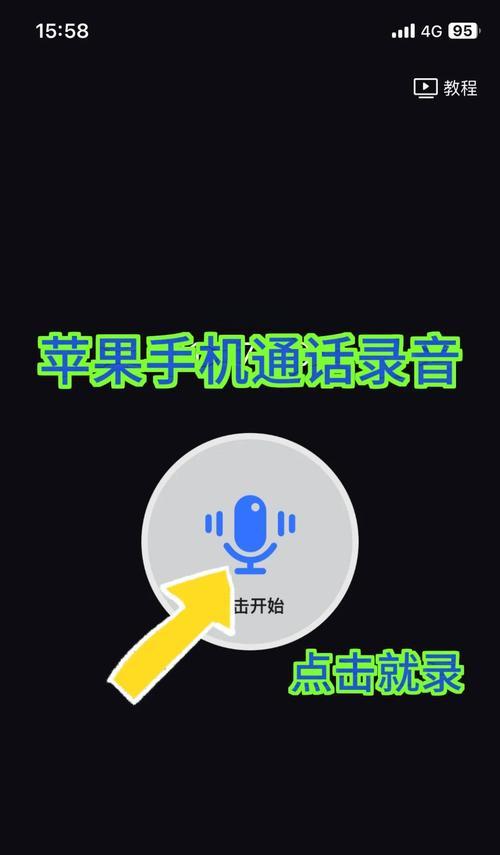
四、
苹果手机的录音功能是一个实用且强大的工具,适用于多种场合。通过以上步骤,您可以轻松地在iPhone上保存录音,并确保录音文件的安全与清晰。同时,注意本文中提到的注意事项,可以让您在使用录音功能时更加得心应手。希望本文能帮助您更高效地使用苹果手机的录音功能,提升您的工作和生活效率。
标签: #苹果手机